Hinzufügen der Schnellstartleiste zu Windows 7

Die Windows 7-Taskleiste kombiniert die Funktionen der Schnellstartleiste mit dem von normalen Taskleisten-Registerkarten. Gekoppelt mit der neuen Windows-Suche oder sogar RocketDock (Lieblingswerkzeug von MrGroove) sind die meisten Benutzer MEHR ALS GLÜCKLICH. Ich bin jedoch nicht der Großteil der Leute, da ich die Schnellstartleiste immer noch vermisse.
Warum? Wenn Sie mit der alten Schnellstartleiste eine neue Instanz eines Programms öffnen möchten, müssen Sie nur einmal auf das entsprechende Schnellstart-Symbol klicken. Wenn das Programm mit den neuen Windows 7-Symbolen „angeheftet“ ist und bereits ausgeführt wird, müssen Sie mit der rechten Maustaste auf das Symbol klicken, um eine neue Instanz zu öffnen Ich werde mich sicher an die neue angeheftete Taskleiste und die Sprunglisten gewöhnen, aber im Moment fügen Sie die Schnellstartleiste wie folgt wieder hinzu.
So rufen Sie die Schnellstartleiste in Windows 7 auf
1. Rechtsklick das Taskleiste. Im Kontextmenü Klicken Symbolleisten> Neue Symbolleiste
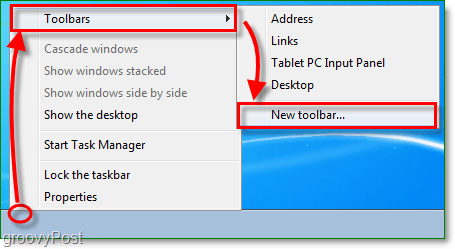
2. Im Popup Art % appdata% MicrosoftInternet ExplorerSchneller Start in die Adressleiste. Drücken Sie Eingeben oder, um zu diesem Ort zu navigieren.
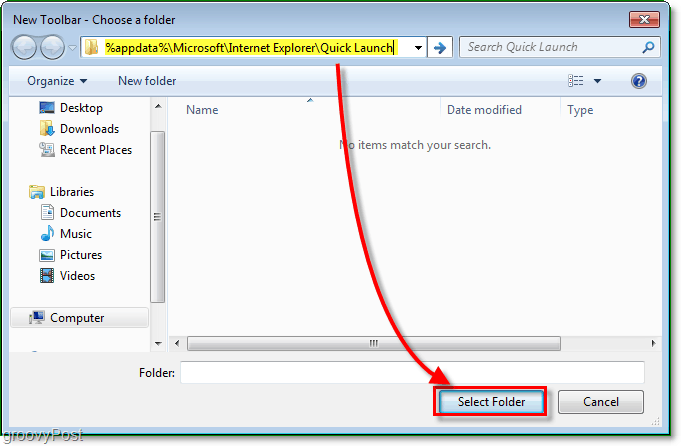
3. Dieser Schritt ist so bedeutend, dass er seinen eigenen Schritt verdient: Stellen Sie sicher, dass Sie vor Ihnen am richtigen Ort sind Klicken Ordner auswählen.

4. Jetzt wird die Schnellstartleiste in der Nähe der Taskleiste auf der rechten Seite Ihrer Taskleiste angezeigt. Um das Erscheinungsbild zu erhalten, müssen Sie es verschieben. Aber zuerst müssen wir es freischalten. Rechtsklick das Taskleiste, und dann Klicken Taskleiste fixieren.
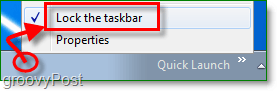
5. Jetzt, da die Taskleiste entsperrt ist, können Sie frei Ziehen das Schnellstart Bar ganz nach links.
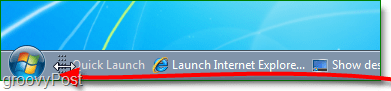
6. Um den herkömmlichen Schnellstart-Look zu erhalten, müssen Sie Rechtsklick das Schnellstart bar und dann Deaktivieren Text anzeigen, und Titel anzeigen. Wenn Sie fertig sind, Klicken Taskleiste fixieren beenden.
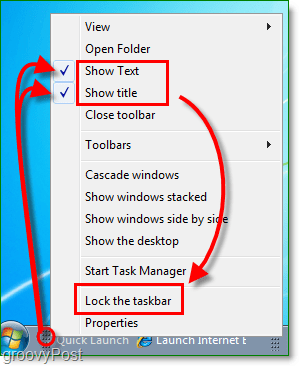
Getan!
Jetzt haben Sie die gute alte Schnellstartleiste wieder in Aktion. Wenn Sie dies mit der anderen Technik für kombinieren Aktivieren von Classic Look in Windows 7 Sie können es jedoch so aussehen lassen wie Vista oder sogar XP ... Ich bin mir nicht sicher, warum Sie das tun möchten. :)
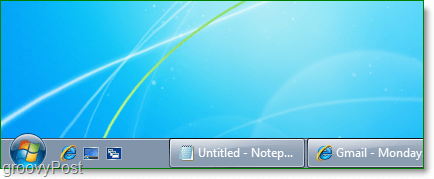










Hinterlasse einen Kommentar